光盘怎么把电脑系统重装win7呢?
- 时间:2016年10月30日 16:40:14 来源:魔法猪系统重装大师官网 人气:5097
光盘怎么把电脑系统重装win7呢?在安装前首先要设置电脑从光盘启动,光盘怎么把电脑系统重装win7两种情况:第一种,开机按F1或Del进入BIOS,设置从光盘启动,然后重新启动电脑;第二种,开机按F12进入Boot Menu,选择从光盘启动,然后回车重新启动电脑。
选择安装语言格式,弹出如图的对话框。无需改动,直接点击“下一步”。
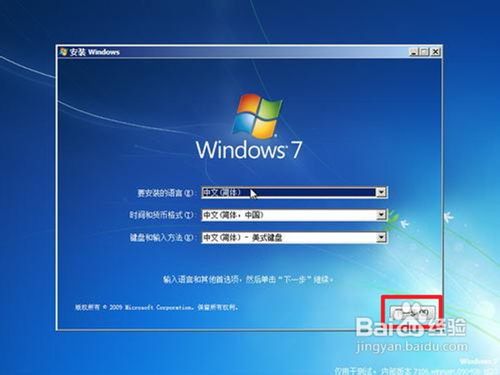
光盘怎么把电脑系统重装win7图1
准备安装win7系统。如图,点击“现在安装”。

光盘怎么把电脑系统重装win7图2
安装程序启动,稍等片刻。

光盘怎么把电脑系统重装win7图3
许可协议。勾选“我接受许可条款”复选框,点击“下一步”。
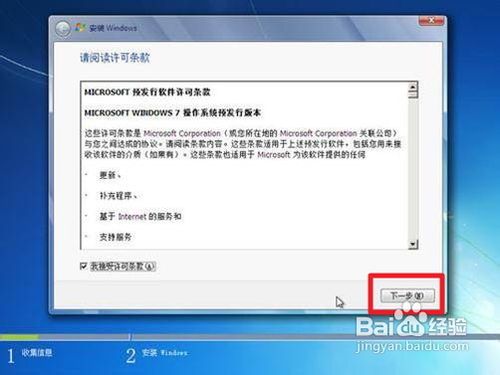
光盘怎么把电脑系统重装win7图4
选择安装类型。如果是系统崩溃重装系统,请点击“自定义(高级)”;如果想从XP、Vista升级为Win7,请点击“升级”。
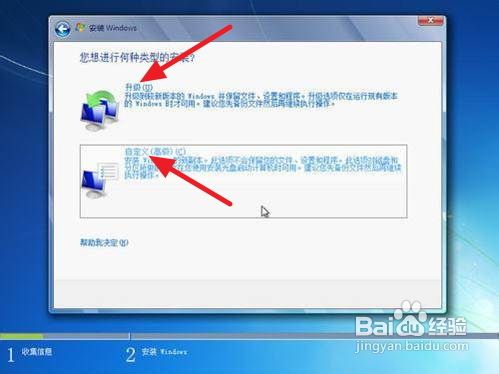
光盘怎么把电脑系统重装win7图5
选择安装盘。这里磁盘没有分区。如果你的磁盘已经分区,请点击幻灯片左下角按钮跳过;如果没有分区,则继续。
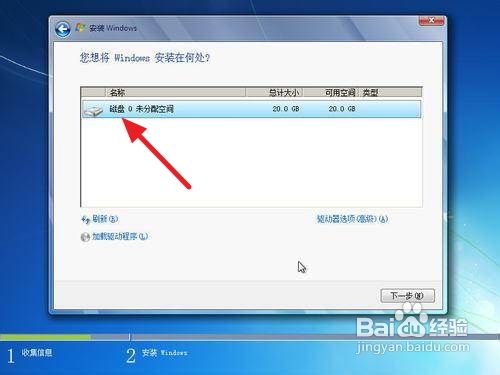
光盘怎么把电脑系统重装win7图6
点击“高级”,出现如下界面。可以利用这些功能进行分区。
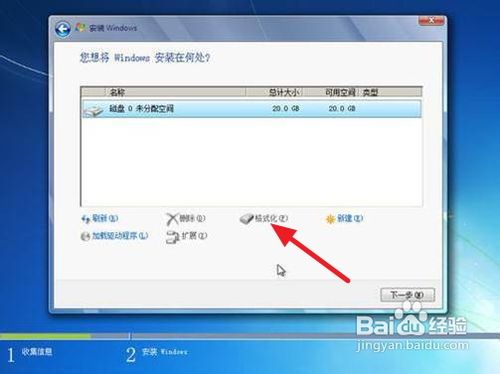
光盘怎么把电脑系统重装win7图7
开始安装。点击“下一步”,出现如下界面。这时就开始了安装,整个过程大约需要10~20分钟(这取决于你的C盘大小及计算机配置)。
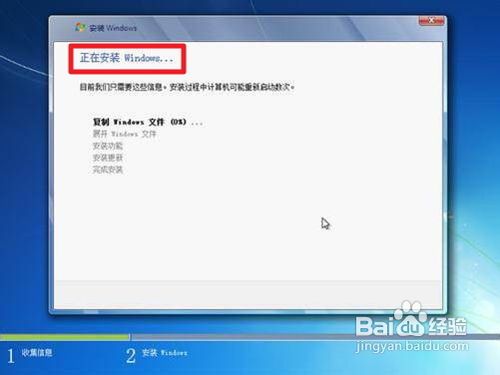
光盘怎么把电脑系统重装win7图8
安装完成,启动系统服务。

光盘怎么把电脑系统重装win7图9
安装完成,即将重新启动。
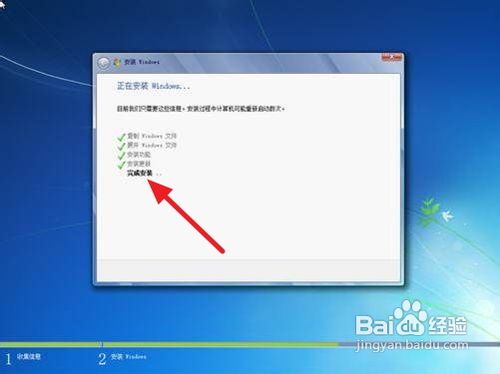
光盘怎么把电脑系统重装win7图10
重新启动。

光盘怎么把电脑系统重装win7图11
重新启动之后,即可看到win7的启动画面。别着急,安装还没完成哦!

光盘怎么把电脑系统重装win7图12
安装程序检查系统配置、性能,这个过程会持续10分钟。

光盘怎么把电脑系统重装win7图13
输入个人信息。
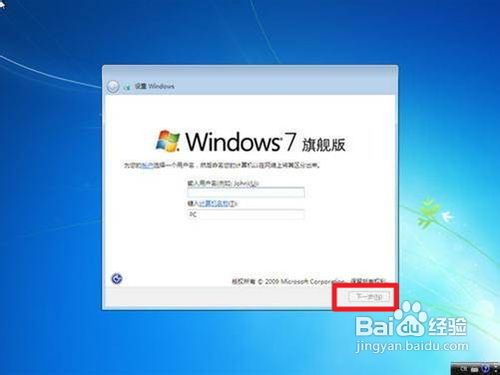
光盘怎么把电脑系统重装win7图14
为自己的电脑设置密码。
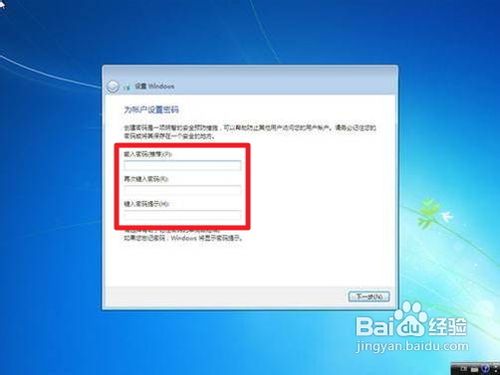
光盘怎么把电脑系统重装win7图15
输入产品密钥并激活。具体情况请看注释1。
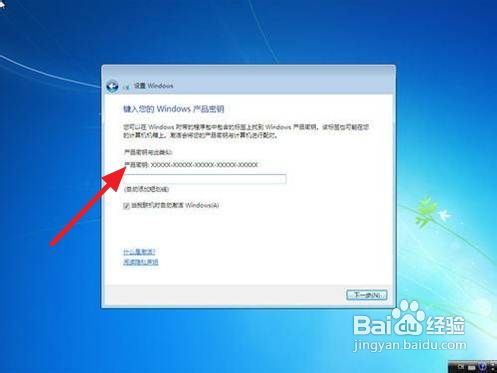
光盘怎么把电脑系统重装win7图16
询问是否开启自动更新。建议选“以后询问我”,详细情况看注释2。

光盘怎么把电脑系统重装win7图17
调整日期、时间。建议不要调整。

光盘怎么把电脑系统重装win7图18
配置网络。请根据网络的实际安全性选择。如果安装时计算机未联网,则不会出现此对话框。

光盘怎么把电脑系统重装win7图19
Win7正在根据您的设置配置系统,这个过程会持续5分钟

光盘怎么把电脑系统重装win7图20
然后,就可以享受到win7带给你的无限体验啦!

光盘怎么把电脑系统重装win7图21
综上所述,关于光盘怎么把电脑系统重装win7的解决方法到这里就全部结束了,相信大家通过上面的光盘怎么把电脑系统重装win7的解决方法到这里就全部结束了,好了,如果大家还想了解更多的资讯敬请关注魔法猪官网吧。
怎么把电脑系统重装,电脑系统重装win7








